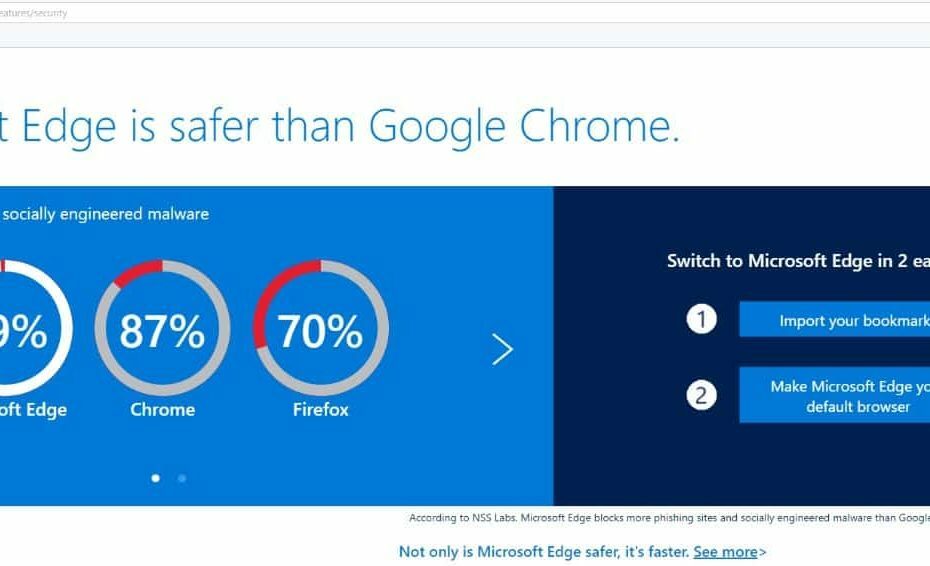Šo problēmu var izraisīt pārāk daudz lietotņu, kas darbojas paralēli
- Ir daudz iemeslu, kāpēc pārlūkprogramma, piemēram, Opera, palēninās lejupielādes sesiju.
- Ja jums ir slikts interneta savienojums, tas var palēnināt lejupielādes ātrumu.
- Pārlūkošanas datu dzēšana var palīdzēt novērst lēnā lejupielādes ātruma problēmu operētājsistēmā Opera.

Lūk, ko Opera var paveikt:
- Optimizējiet resursu izmantošanu: jūsu RAM atmiņa tiek izmantota efektīvāk nekā citās pārlūkprogrammās
- Uzlabota privātums: integrēts bezmaksas un neierobežots VPN
- Nav reklāmu: iebūvētais reklāmu bloķētājs paātrina lapu ielādi un aizsargā pret datu ieguvi
- Spēļu draudzīgums: Opera GX ir pirmā un labākā pārlūkprogramma spēlēm
- Lejupielādēt Opera | Opera GX
Ilgu laiku Opera ir bijusi viena no labākajām pārlūkprogrammām tirgū. Tas ir saistīts ar tā konsekvenci, saglabājot tās funkcijas neskartas un atbilstošas. Viena no Opera pārlūkprogrammas labākajām īpašībām ir ātrums. Tāpat tajā tiek izmantota uzlabota sistēma, lai paātrinātu pārlūkošanas sesijas un lejupielādes.
Tomēr daži lietotāji sūdzas par Opera lejupielādes ātruma problēmām. Tas nozīmē, ka lejupielādes pabeigšanai nepieciešams ilgs laiks. Piemēram, 250 Mb faila aizpildīšanai nevajadzētu būt ilgākam par 3–4 minūtēm. Tādējādi tas kļūst par problēmu, ja tas aizņem pārāk ilgu laiku vai ilgstoši nepārvietojas no punkta.
Turklāt iemesli var būt aparatūras problēmas, pārlūkprogrammas problēmas, novecojušas lietotnes vai OS un citi. Turklāt šī problēma ietekmē visas pārlūkprogrammas daļas, jo a lēns lejupielādes ātrums Tas nozīmē, ka interneta ātrums ir salīdzinoši zems. Tas var būt tik kaitinoši saskarties mūsu ikdienas dzīvē.
Tomēr problēma nav kritiska, un jums nevajadzētu krist panikā, ja tā rodas. Šajā rakstā tiks paskaidrots, kā novērst Opera pārlūkprogrammas lēno lejupielādes ātrumu un padarīt to ātrāku.
Kāpēc mana pārlūkprogrammas lejupielādes ātrums ir tik lēns?
1. Slikts interneta pieslēgums
Viens no visbiežāk sastopamajiem lēna lejupielādes ātruma iemesliem pārlūkprogrammās ir slikts interneta savienojums. Ikreiz, kad rodas problēmas ar maršrutētāju vai Wi-Fi, tas ietekmē jūsu pārlūkprogrammu darbību.
Tas ir tāpēc, ka viņiem ir nepieciešams stabils interneta savienojums, lai varētu vienmērīgi lejupielādēt failus. Tātad problēmas ar maršrutētāju vai kabeli ietekmēs jūsu pārlūkprogrammas lejupielādes ātrumu.
2. Trešās puses lietotņu traucējumi
Lietojumprogrammas, piemēram, pretvīrusu un VPN, var radīt problēmas ar pārlūkprogrammas darbībām, piemēram, lejupielādi. Pretvīrusu lietotnes palīdz nodrošināt ierīces drošību un aizsardzību pret interneta draudiem un ļaunprātīgu programmatūru, kas var nonākt jūsu ierīcē.
Tomēr, to darot, pretvīruss var bloķēt jūsu lejupielādes brīvu piekļuvi. Tas notiek, kad savienojumā konstatē draudus. Ir arī citi veidi, kā trešo pušu lietotnes var traucēt jūsu pārlūkprogrammai. Mēs parādīsim, kā to labot, ieejot rakstā.
3. Pārāk daudz lietotņu darbojas paralēli pārlūkprogrammai Opera
Dažas lietotnes izmanto daudz interneta savienojumu. Tāpat dažās ierīcēs ir nepieciešams daudz vietas. Šīs lietotnes var būt atbildīgas par pārlūkprogrammas lejupielādes palēnināšanu.
4. Novecojusi pārlūkprogrammas versija
Ir daudzas lietas, kas var noiet greizi, darbinot novecojušu pārlūkprogrammu. Tomēr tas neļauj pārlūkprogrammai darboties tik labi, kā vajadzētu. Atjauninājumi vienmēr ir pieejami tādām lietotnēm kā Opera pārlūks.
Tie palīdz aizlāpīt iepriekšējās versijas nepilnības un arī novērst to ietekmējošās kļūdas. Tātad, ja jūsu pārlūkprogrammās nav šo atjauninājumu, tie nedarbosies pareizi, un Opera lejupielāde var būt lēna.
5. Veco kešatmiņu un sīkfailu problēma
Dažas pārlūkprogrammas apkopo informāciju no jūsu pārlūkošanas vietnēm un saglabā to jūsu pārlūkprogrammas kešatmiņā un sīkfailos. Šī informācija palīdz ielādēt vietnes ātrāk un vienmērīgāk.
Tomēr tie var apdraudēt jūsu pārlūkprogrammu, kad tie kļūst novecojuši vai bojāti. Tātad, ja pārlūkprogrammās ir vecas kešatmiņas un sīkfaili, lejupielādes ātrums var palēnināt.
Ja meklējat labāko pārlūkprogrammu, ko lejupielādēt, lai nodrošinātu lielisku interneta pieredzi, mūsu ieteikums ir pārlūkprogramma Opera. Tam ir tādas funkcijas kā Adblocker un daudzi paplašinājumi.

Opera
Palieliniet interneta ātrumu, iestatot automātiskos sīkfailus un kešatmiņas tīrītāju.
Kur atrodas Opera Turbo režīms?
- Palaidiet pārlūkprogrammu Opera un noklikšķiniet uz Izvēlnes poga.
- Izvēlieties Iestatījumi, pēc tam noklikšķiniet uz Preferences.
- Klikšķiniet uz Papildu un atlasiet Iespējas no nolaižamās izvēlnes.
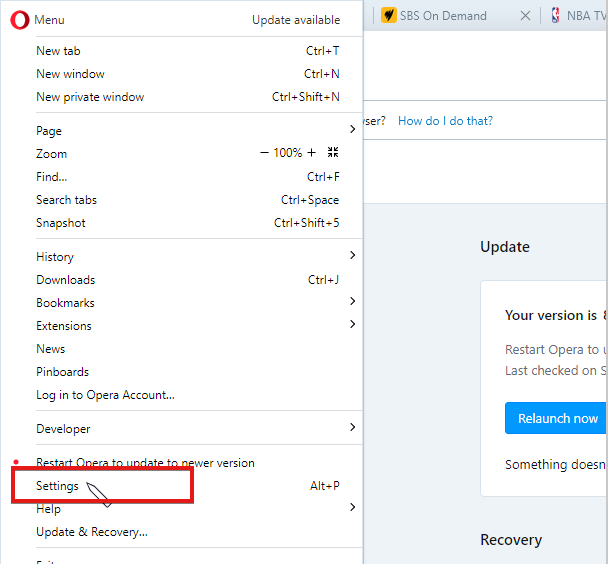
- Izvēlieties Opera Turbo, pēc tam ieslēdziet Iespējot Opera Turbo opciju.

Restartējiet pārlūkprogrammu un izbaudiet Opera turbo funkciju.
Kā labot lēno lejupielādes ātrumu operētājsistēmā Opera?
1. Pārbaudiet interneta savienojumu
Ja izmantojat vadu interneta savienojumu, pārslēdzieties uz bezvadu savienojumu, lai palielinātu interneta ātrumu. Var palīdzēt arī maršrutētāja restartēšana.
2. Aizveriet citu paralēli darbojošos lietotni
- Uz Windows Sākt izvēlni, meklējiet Uzdevumu pārvaldnieks un palaidiet to.
- Izvēlieties Sīkāka informācija no opcijām.
- Izvēlieties Tīkls no nolaižamās izvēlnes.

- Noklikšķiniet uz lietotnēm, kurām vēlaties beigt uzdevumus, un noklikšķiniet uz Beigt uzdevumus.
Tas aizvērs programmas, kas koplieto jūsu tīkla savienojumu, un palielinās lejupielādes ātrumu.
3. Notīrīt pārlūkprogrammas pārlūkošanas datus
- Palaidiet pārlūkprogrammu Opera.
- Nospiediet pogu Ctrl+Shift+Del taustiņi, lai parādītu Dzēst pārlūkošanas datus lappuse.
- Pārliecinieties, ka esat atlasījis Saglabājiet attēlus un failus kešatmiņā.

- Klikšķiniet uz Izdzēst datus.
Tas nodzēsīs vecos un bojātos datus, kas var palēnināt pārlūkprogrammas darbību.
- 3 veidi, kā instalēt un atinstalēt Opera ar grupas politiku
- 50 labākie īsinājumtaustiņi, ko izmantot pārlūkprogrammā Opera
- Operas aparatūras paātrinājums: kā un kāpēc to iespējot/atspējot
4. Atjauniniet pārlūkprogrammu Opera
- Palaidiet pārlūkprogrammu Opera un noklikšķiniet uz Izvēlnes poga.
- Izvēlieties Atjaunināšana un atkopšana no nolaižamās izvēlnes.

- Pagaidiet Operas atjauninājums meklē atjauninājumus.
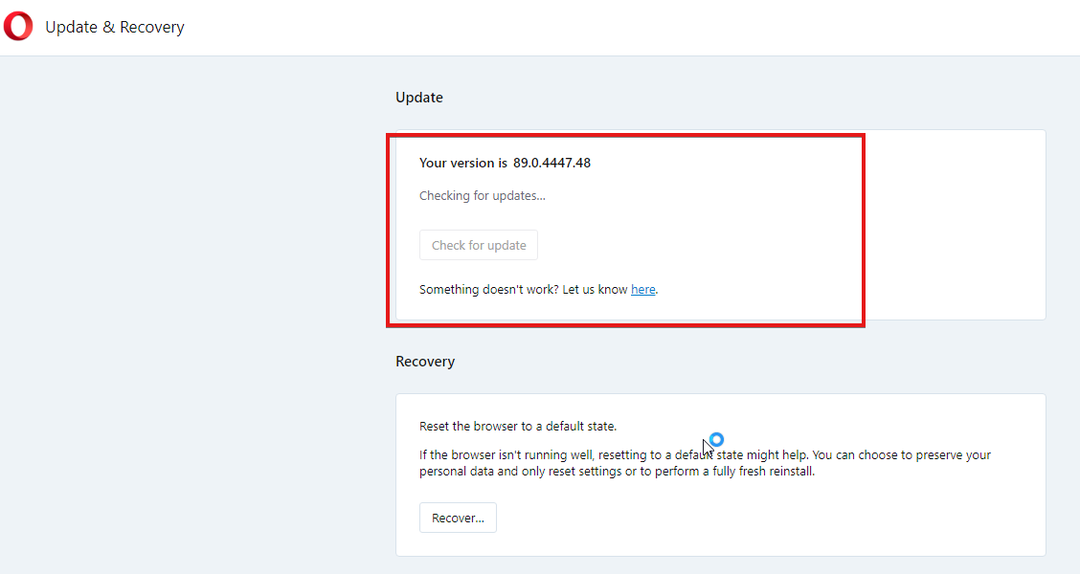
Ja kāds ir pieejams, tas tiks automātiski instalēts.
5. Lejupielādes laikā aizveriet cilnes, kuras neizmantojat
Ja pārlūkprogrammā ir atvērtas vairākas cilnes, tas var ietekmēt lejupielādes ātrumu. Tātad, aizverot cilnes, kas šobrīd nav noderīgas, palielināsies interneta ātrums jūsu pārlūkprogrammā.
Kā palielināt Opera lejupielādes ātrumu?
1. Izveidojiet savienojumu ar stabilu interneta savienojumu: tas palīdzēs jūsu pārlūkprogrammai vienmērīgi sērfot internetā un bez pārtraukumiem lejupielādēt failus.
2. Notīriet Opera pārlūkprogrammas kešatmiņu un sīkfailus: to darot, jūsu pārlūkprogrammā tiks dzēsti veci un bojāti dati, kas rada problēmas.
3. Aizveriet cilnes, kuras neizmantojat: aizverot cilnes, ar kurām nestrādājat, lejupielādei tiks palielināts interneta ātrums.
Lai iegūtu papildinformāciju par to, kā labojiet lēno lejupielādes ātrumu savās pārlūkprogrammās, pārbaudiet mūsu īpašo ceļvedi.
Noslēgumā mēs iesakām lietotājiem pārbaudīt mūsu rakstu par labākās pārlūkprogrammas lielu failu lejupielādei. Tas viņiem palīdzēs ātrāk un vienkāršāk lejupielādēt lielus failus.
Paziņojiet mums, vai padomi darbojās arī jums komentāru sadaļā.
 Vai joprojām ir problēmas?Labojiet tos, izmantojot šo rīku:
Vai joprojām ir problēmas?Labojiet tos, izmantojot šo rīku:
- Lejupielādējiet šo datora labošanas rīku vietnē TrustPilot.com novērtēts kā lieliski (lejupielāde sākas šajā lapā).
- Klikšķis Sākt skenēšanu lai atrastu Windows problēmas, kas varētu izraisīt datora problēmas.
- Klikšķis Remontēt visu lai novērstu problēmas ar patentētajām tehnoloģijām (Ekskluzīva atlaide mūsu lasītājiem).
Restoro ir lejupielādējis 0 lasītāji šomēnes.